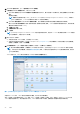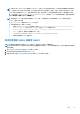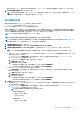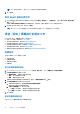Install Guide
Table Of Contents
- OpenManage Integration for VMware vCenter 4.3 版 Web 用戶端安裝指南
- 簡介
- OpenManage Integration for VMware vCenter 授權
- 重要的參考注意事項
- 硬體需求
- 軟體需求
- 連接埠資訊
- 先決條件核對清單
- 安裝、設定與升級 OMIVV
- VMware vCenter 的裝置組態
- 從 Dell EMC 支援網站存取文件
- 相關說明文件
20. 在 vCenter 註冊視窗中,按一下註冊新的 vCenter 伺服器。
21. 在註冊新的 vCenter 伺服器視窗中,執行以下子步驟:
a. 在 vCenter 名稱底下的 vCenter 伺服器 IP 或主機名稱文字方塊中,輸入伺服器 IP 或主機名稱,然後在說明文字方塊中輸入
說明。
說明是選填欄位。
註: 建議使用完整網域名稱 (FQDN),向 VMware vCenter 註冊 OpenManage Integration for VMware vCenter。如果是以
FQDN 為基礎的註冊,vCenter 的主機名稱必須經 DNS 伺服器正確解析。
b. 在 vCenter 使用者帳戶下方的 vCenter 使用者名稱中,輸入管理員的使用者名稱或具備必要權限的使用者名稱。
請以下列格式輸入使用者名稱:網域\使用者或網域/使用者或使用者@網域。OMIVV 會使用管理員使用者帳戶,或具備必要
權限的使用者帳戶來管理 vCenter。
c. 在密碼中輸入密碼。
d. 在確認密碼再次輸入密碼。
22. 按一下登錄。
註: OpenManage Integration for VMware vCenter 目前透過使用連結模式,針對單一 vCenter 執行個體或多個 vCenter 伺服器
的大型部署模式,支援多達 1000 部主機。
23. 執行下列其中一個動作:
● 如果您使用的是 OMIVV 試用版,您會看到 OMIVV 圖示。
● 如果您使用的是完整產品版本,則可從 Dell Digital Locker (Dell Digital Locker) 下載授權檔案,並將此授權匯入您的虛擬裝置。
若要匯入授權檔案,請按一下上傳授權。
24. 在上傳授權視窗中,按一下瀏覽以瀏覽至授權檔案,然後按一下上傳以匯入授權檔案。
註: 若您修改或編輯授權檔案,授權檔案 (.XML 檔案) 將失去作用,您可以透過 Dell Digital Locker 下載 .XML 檔案 (授權金
鑰)。如果您無法下載授權金鑰,請前往聯絡技術支援部門頁面,以尋找您產品適用的當地 Dell 支援服務電話號碼,然後與
Dell 支援部門聯絡。
OMIVV 註冊之後,OMIVV 圖示就會顯示在 Web 用戶端首頁的管理類別底下。
圖 4. OpenManage Integration for VMware vCenter 已順利加入 vCenter 中
針對所有 vCenter 作業,OMIVV 使用註冊使用者的權限,而非登入使用者的權限。
例如:使用者 X 具有必要權限並向 vCenter 註冊 OMIVV;使用者 Y 僅具有 Dell 權限。現在,使用者 Y 可以登入 vCenter 並可從
OMIVV 觸發韌體更新工作。執行韌體更新工作時,OMIVV 使用使用者 X 的權限,讓機器進入維護模式或重新啟動主機。
22 簡介